HƯỚNG DẪN CÀI ĐẶT PHẦN MỀM HTKK MỚI NHẤT KHÔNG BỊ LỖI
HTKK tự thoát có nhiều nguyên nhân tuy nhiên một số nguyên nhân chính như: Phần mềm HTKK hiện tại đang bị lỗi; Máy tính của bạn chưa cấp quyền truy vấn cho HTKK hay dữ liệu của MST hiện tại lỗi không tương thích với phần mềm…
1. Điều kiện cài đặt phần mềm HTKK, máy tính của NNT cần đáp ứng thông số sau:
– Hệ điều hành WinXP (SP2, SP3), Win 7 trở lên… (không hỗ trợ hệ điều hành iOS, Mac).
– Máy tính có cài .NET Framework 3.5 trở lên (Nếu chưa có tải bộ cài .NET Framework 3.5 Tại đây).
– Nếu máy tính sử dụng hệ điều hành Win 7 trở lên không phải cài đặt .NET Framework 3.5 mà chỉ cần kích hoạt .NET Framework 3.5 đã tích hợp sẵn.
I. Khắc phục lỗi phần mềm HTKK tự thoát ra
Cách 1: HTKK tự thoát ra màn hình
- Bước 1: Tải lại bản chuẩn HTKK mới nhất.
- Bước 2: Các bạn giải nén file HTKK bạn vừa mới tải về. Trường hợp không giải nén được thì các bạn tải phần mềm Winrar: Bản 32 bit winrar-32.zip hoặc bản 64 bitwinrar-x64 để giải nén và tiến hành cài đặt phần mềm HTKK (Mở file setup.exe sau đó chọn tiếp theo (Next ) …. và hoàn thành). Sau đó các bạn ra ngoài màn hình desktop của các bạn sẽ xuất hiện biểu tượng HTKK mới nhất.
- Bước 3: Sau đó khởi động lại máy tính (Lưu ý: trước khi khởi động thì đọc bước 4 nha)
- Bước 4: Nếu khi vào htkk mà nó vẫn bị lỗi tự thoát ra tự động thì các bạn mở lại bằng cách Click chuột phải vào HTKK (trên màn hình Desktop) sau đó hiện lên thẻ thì bạn chọn “Run as administrator” hoặc bạn có thể chọn Properties-> Compatibility, sau đó chọn run this program as administrator rồi ấn Apply -> Ok là xong. Nếu vẫn chưa khắc phục được thì các bạn qua cách 2 nhé.
lưu ý:Khi có lỗi HTKK tự động thoát ra bạn gỡ bỏ cài đặt phần mềm HTKK hiện tại rồi tải bản HTKK mới nhất. Sau đó tiến hành cài đặt phần mềm như bình thường. Lúc này bạn kiểm tra xem HTTK còn tự thoát hay không.
Cách 2: Xóa dữ liệu HTKK của MST bị out ra ngoài
Khi thực hiện khai báo có trường hợp mã số thuế (MST) của các đơn vị khác đăng nhập bình thường nhưng chỉ có duy nhất một mã số thuế không được cứ nhập vào là HTKK bị thoát ra ngoài. Trong trường hợp này bạn cần xóa dữ liệu theo MST của công ty bị lỗi đi sau đó thực hiện khai báo mới. Quy trình thực hiện chi tiết như sau:
Truy cập đường dẫn mà bạn đã cài đặt HTKK. Sau đó bạn chọn HTKK\Data Files, Chọn MST của công ty bị lỗi để xóa. Ví dụ như:C:\Program Files (x86)\HTKK\Data Files hoặc D:\HTKK\Data Files
Cách 3: Mở quyền truy cập cho HTKK
Nhiều trường hợp HTKK mới nhất bị thoát do bạn chưa cấp quyền truy cập cho phần mềm HTKK. Để khắc phục tình trạng này, bạn thực hiện các bước như sau như sau:
- Bước 1: Bạn kiểm tra lại phiên bản HTKK đang sử dụng có phải bản mới nhất hay chưa. Chúng tôi khuyên bạn nên cài đặt phiên bản mới nhất.
- Bước 2: Bạn Click chuột phải vào HTKK (trên màn hình Desktop) và chọn Properties
- Bước 3: Tiếp theo, bạn chọn Security Click chọn Edit
- Bước 4: Sau đó, bạn tiếp tục Click nút Add
- Bước 5: Trong ô “Enter the object names to select” bạn điền thêm “Everyone“ tích chọn Full control. Sau đó click chuột vào “ok” như hinh dưới:
- Bước 6: Bạn click vào ô “Apply”
II. Lỗi HTKK has stopped working
Nguyên nhân lỗi HTKK has stopped working?
Lỗi has stopped working hay lỗi HTKK has stopped working là những cảnh báo đối với từng phần mềm, trong đó phần mềm HTKK là một trong những phần mềm kế toán thường gặp khi cài đặt và sử dụng để lên tờ khai, báo cáo thuế, báo cáo tài chính cho doanh nghiệp. Về nguyên nhân gây ra lỗi has stopped working nói chung thì khá nhiều, chúng tôi cũng khó có thể tổng hợp hết. Nhưng cơ bản lỗi HTKK has stopped working xuất hiện có thể là do:
- Nguyên nhân do Virus, malware…
- Nguyên nhân do ổ cứng bị phân mảnh;
- Nguyên nhân do xung đột phần mềm cài trên hệ điều hành;
- Nguyên nhân do lỗi do RAM;
- Nguyên nhân do card màn hình cài đặt bị lỗi hay Driver đã cũ và lỗi thời.
Cảnh báo lỗi HTKK has stopped working
Khi các bạn kế toán cái đặt phần mềm HTKK mới nhất xong, khi khởi động phần mềm hoặc khi đang sử dụng phần mềm cảnh báo lỗi HTKK has stopped working
=> Cách sửa lỗi HTKK has stopped working
Với các bước dưới đây, các bạn thực hiện lần lượt từ đầu nhé. Sửa xong bằng cách thứ nhất ==> Kiểm tra –> nếu được rồi thì bỏ qua các bước sau đó, Trường hợp, nếu chưa được thì làm tiếp cách giai đoạn kiểm tra tiếp theo để hoàn thành việc sửa lỗi HTKK has stopped working cho máy tính của bạn. Thường gặp thì chỉ làm bước 1 và bước 2 là xong:
Lưu ý: Đối với dữ liệu từ các phần mềm HTKK phiên bản cũ (lỗi này thường xuyên sảy ra đối với các phần mềm cũ chuyển lên HTKK phiên bản mới do phần mềm hỗ trợ kê khai Tổng cục thuế thay đổi cấu trúc dữ liệu). Để khắc phục các bạn cần sao lưu và chuyển đối dữ liệu lên phần mềm mới bằng cách sao lưu (copy) thư mục Data file và sử dụng lại Data file đó đối với phiên bản HTKK mới nhé.
1. Cài đặt một số thông số hệ thống
Cách sửa này khá phổ biến, và có rất nhiều máy tính, hệ điều hành có thể sửa bằng cách này. Các bạn thực hiện tuần tự các bước sau:
- Các bạn truy cập vào thư mục HTKK theo đường dẫn sau: C/Program Files/HTKK. Trường hợp bạn cài đặt trước đó ổ D hoặc E… Thì chọn theo đường dẫn HTKK: D/HTKK hoặc E/HTKK
- Các bạn kích chuột vào thư mục HTKK và chọn Properties
- Màn hình hiển thị, các bạn chuyển sang tab Security và làm tuần tự như hình dưới:
- Sau khi B7 là các bạn hoàn thiện xong việc sửa lỗi HTKK has stopped working khi cài đặt và sử dụng phần mềm HTKK của Tổng cục thuế.
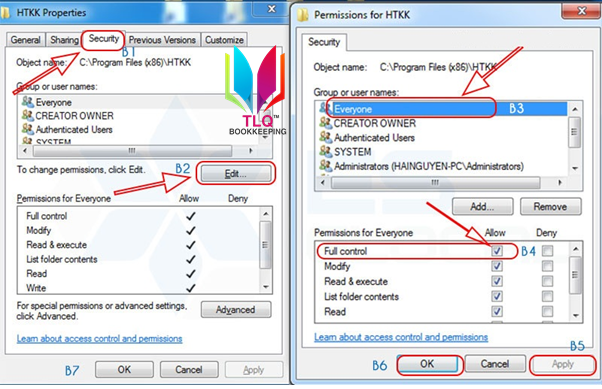
2. Do nguyên nhân ổ cứng của các bạn bị lỗi (hỏng)
Trường hợp ổ cứng của bạn gặp lỗi cũng ảnh hưởng đến khả năng đọc và ghi dữ liệu và rất có thể lỗi Has Stopped Working trên máy tính xảy ra là do ổ cứng, vì vậy bạn cần phải kiểm tra lại ổ cứng xem có đúng đây là nguyên nhân chính hay không thông qua công cụ có tên là Scan disk.
Bước 1: Click chuột phải vào ổ C lựa chọn Properties.
Bước 2: Tiếp đến, trong Properties của ổ C bạn sang phần Tools và nhấn vào phần check trong mục Error checking nhé, thao tác này sẽ giúp ổ cứng được kiểm tra lại toàn bộ.
Bước 3: Ở cửa sổ Error checking hiện ra, bạn nhấn vào Scan Drive để quét toàn bộ các file lỗi nếu tìm thấy.
Trong trường hợp hiện lên thông báo No errors were found tức là tình trạng lỗi này trên máy tính không phải do ổ cứng, trường hợp nếu có bất cứ thông báo lỗi nào hãy chuẩn bị thay thế ổ cứng của bạn.
3. Do nguyên nhân hỏng hoặc lỗi RAM
Việc các phần mềm, ứng dụng mượn RAM để xử lý nhưng không trả về và cứ thế treo ở đó ũng chính là nguyên nhân gây ra lỗi Has stopped working trên máy tính vì thế chúng ta cần phải kiểm tra xem nguyên nhân là lỗi gì ở RAM hay chiếc RAM của bạn đã hỏng.
Bước 1: Trước tiên hãy mở Menu Start lên rồi gõ “memory” để truy cập vào Windows Memory Diagnostic.
Bước 2: Khi đó một bảng thông báo Windows Memory Diagnostic hiện lên yêu cầu bạn khởi động lại máy. Hãy lựa chọn phương án đầu tiên để khởi động lại máy ngay lập tức hoặc phương án thứ 2 là lựa chọn khởi động lại máy sau theo ý bạn.
Bước 3: Lúc này máy tính của bạn sẽ tự động khởi động lại và vào chế độ Windows Memory Diagnostic, bạn có thể nhấn F1 để lựa các chế độ khác nhau.
Bước 4: Có 03 chế độ là Basic, Standard và Extended với mức độ quét chi tiết sâu hơn, nếu như có thời gian hãy lựa chọn Extended để máy tính kiểm tra kỹ nhất nhé.
Tiếp đến sau đó hãy vào lại Windows để xem RAM có lỗi gì xảy ra khi tiến hành kiểm tra RAM, từ đó bạn sẽ biết được nguyên nhân có phải là do RAM gây nên lỗi Has Stopped Working trên máy tính hay không để tiến hành sửa chữa, thay thế RAM.
Vậy là Đại lý thuế Tùng Linh Quân đã chia sẻ việc tải và cài đặt phần mềm HTKK mới nhất cho các bạn rồi đó nhé, vì chúng tôi đã cài và biết phần mềm HTKK hay gặp lỗi tự thoát ra khỏi màn hình khi mở nên cũng đã hướng dẫn cho các bạn nắm bắt thông tin này để khắc phục sự cố nếu có. Chúc các bạn thành công!
=> Tải phần mềm HTKK mới nhất (tại đây)
Share bài viết:
ĐẠI LÝ THUẾ TÙNG LINH QUÂN
- Trụ sở chính: 01 Phùng Hưng, Phường Thanh Khê Tây, Quận Thanh Khê, Thành phố Đà Nẵng
- Chi nhánh: Số nhà 12, ngõ 14/4, đường Nguyễn Du, TP. Hà Tĩnh – Hà Tĩnh
- Điện thoại: 02363.642.244 – 02363.642.044 – 0905.171.555
- Email:tlqdailythue@gmail.com
- Web: https://tunglinhquan.com
- FaceBook: https://www.facebook.com/DailythueTunglinhquan
Xem thêm:
- Tải HTKK mới nhất
- Có bắt buộc công ty thành lập công đoàn ?
- Biểu mẫu Thỏa ước lao động tập thể 2021
- Hướng dẫn xây dựng thỏa ước lao động tập thể
- Cách lấy lại tiền và hạch toán khi chuyển nhầm tài khoản
- Điểm mới về đăng ký doanh nghiệp từ 2021
- Không cần thông báo mẫu dấu từ 2021
- Chế độ thai sản khi sinh đôi
- Kiểm tra doanh nghiệp có rủi ro cao về thuế
- Không phải đăng ký thang bảng lương từ 2021
- Báo cáo tình hình sử dụng lao động 2021
- Tổng hợp nộp báo cáo thuế năm 2021
- Thủ tục đăng ký nội quy lao động 2021
- Xác định kỳ khai thuế TNCN và thuế GTGT
- Tổng hợp nộp báo cáo thuế năm 2021
- Điều kiện thành lập Công đoàn
- Lương tháng 13 có phải đóng thuế TNCN và BHXH
- Giảm trừ gia cảnh khi tính thuế thu nhập cá nhân 2021
- Hướng dẫn quyết toán thuế TNCN 2021 qua mạng
- Quy định mới về thuế thu nhập doanh nghiệp 2021
- Các trường hợp được miễn thuế môn bài 2021
- Tiền lương làm việc trong ngày nghỉ, Lễ, Tết năm 2021
- Lao động thử việc có được đóng BHXH năm 2021?
- Cách tính thuế thu nhập cá nhân 2021 từ tiền lương, tiền công
- Các chính sách quan trọng có hiệu lực từ 2021
=> Xem thêm dịch vụ Đại lý thuế Tùng Linh Quân:
- Tư vấn chuyển đổi loại hình doanh nghiệp
- Tư vấn kiểm soát rủi ro doanh nghiệp
- Tư vấn vốn điều lệ khi thành lập công ty
- Dịch vụ giải thể doanh nghiệp tại Đà Nẵng
- Thành lập văn phòng đại diện
- Thay đổi Đăng ký kinh doanh
- Thành lập chi nhánh công ty
- Dịch vụ thành lập công ty tại Đà Nẵng
- DỊCH VỤ KẾ TOÁN ĐÀ NẴNG
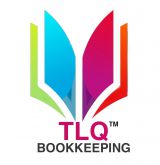

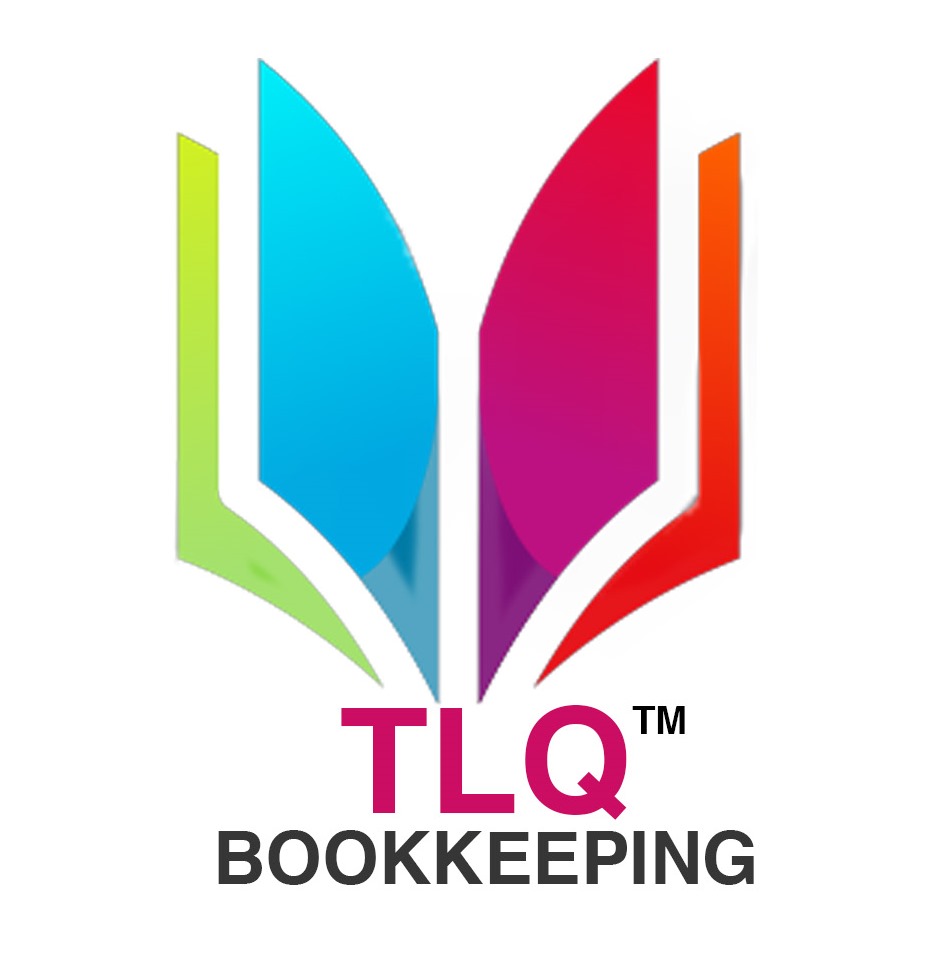

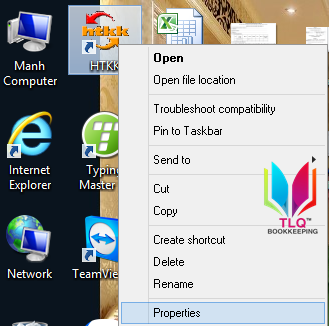
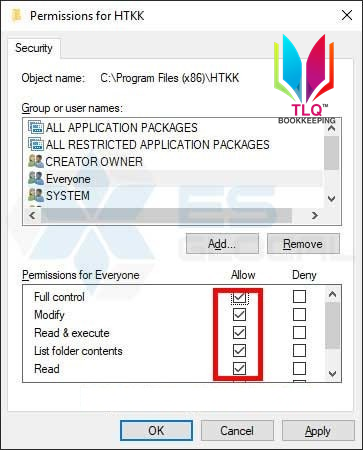
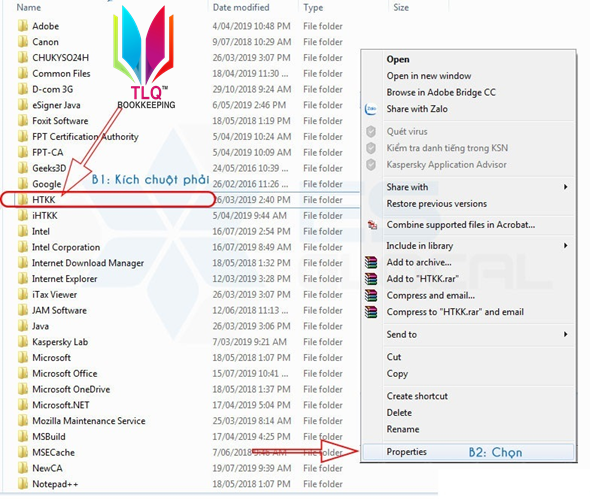
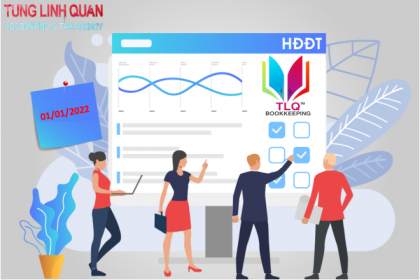







[…] > Xem thêm: Sửa lỗi trên phần mềm HTKK […]